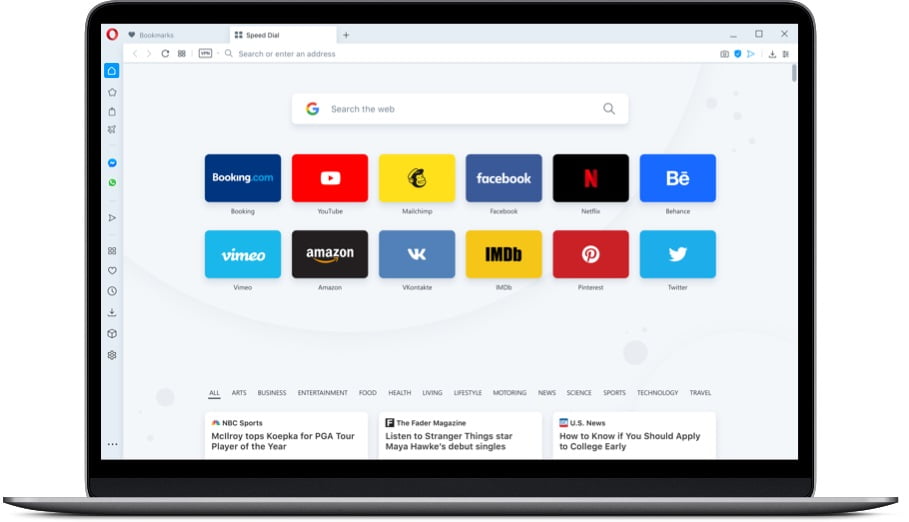如何使用 Opera 的免费内置 VPN? 对于那些希望在网络浏览中增加安全性的人来说,有几个有趣的免费 VPN 选项。 不过,也有一个简单实用的解决方案,只需安装Opera即可。
Opera 网络浏览器有一个免费的内置 VPN。 它提供了一个简单的动态,除了网络浏览器之外,您不需要安装任何东西。 您可以保护您的物理位置,在使用公共 WiFi 时保持安全或访问您所在地区的受限内容。
看看它是如何工作的。 我们将首先了解如何在 PC 上配置 Opera 的 VPN 功能,然后了解它在 Android 上使用的动态。
如何使用 Opera 的免费内置 VPN?
您只需要在您的计算机上安装 Opera 浏览器并配置一些选项来激活 VPN 并随时使用它。
您必须转到设置>>高级>>隐私和安全>>VPN。
要记住的一个细节是,如果您希望根据您所在的地区自定义搜索结果,则必须激活“跳过默认搜索引擎的 VPN”选项。 这样,Opera 将在您访问的所有网页上激活 VPN,但会尊重搜索引擎的动态。 配置这些详细信息并激活 VPN 选项后,您将看到它出现在浏览器的搜索栏中。 每当它被激活时,它就会显示为蓝色。
- 如何将迪士尼电影随处和亚马逊流式传输到 Chromecast?
- Firefox 79 借助 AMD 和英特尔提高性能
- 如何结束 Outlook 中的所有垃圾邮件?
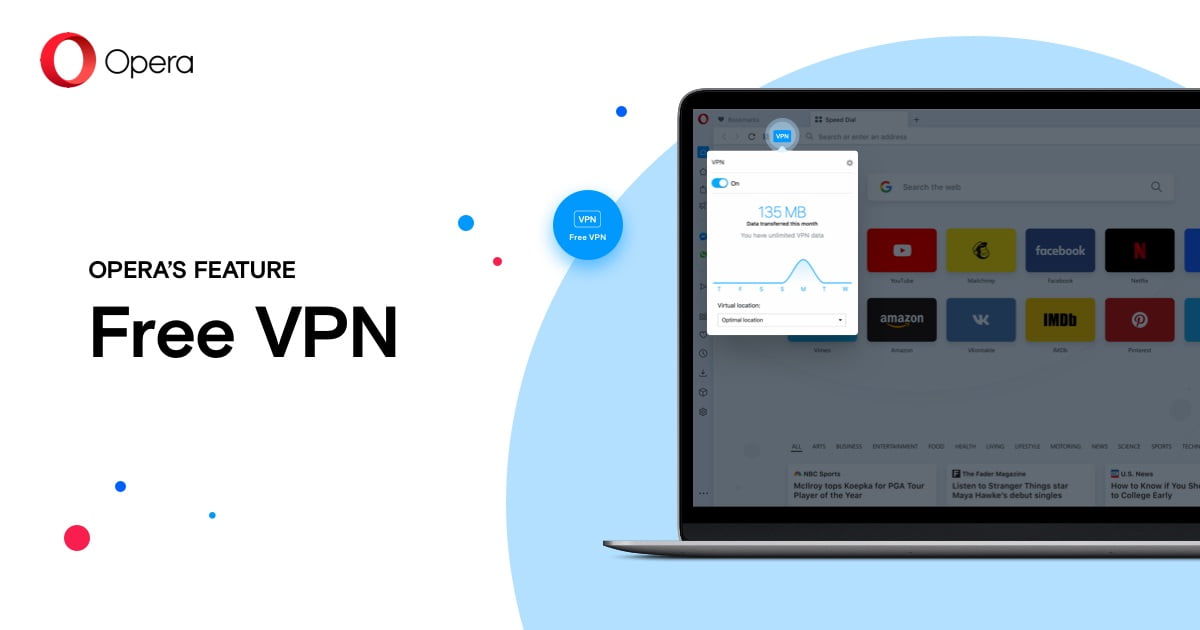
要开始使用它,您只需选择一个位置,它就会为您分配一个 IP。 虽然 Opera VPN 提供无限数据,但您会发现它允许您通过每天分解图表来跟踪您在一个月内使用的数据。
如果您只将它用于特定站点,那么您可以从同一搜索栏中启用和禁用该选项。 就那么简单
如何在 Android 上使用 Opera 的 VPN?
要在 Android 上使用 Opera VPN,我们将遵循类似的动态,尽管体验不是那么直观。 首先,您使用免费 VPN 安装 Opera 并按照以下步骤操作。 转到设置>> VPN。 您将看到有一系列可以配置的选项。 例如,您可以确定是仅将 Opera VPN 用于私人标签还是一般用于任何标签。 或者,如果您想在使用搜索引擎时绕过 VPN。 您将始终必须转到“设置”以选择所需的虚拟位置。 要记住的一个方面是,如果您激活 VPN,您将无法启用数据保存选项。
如果您连接到不稳定或缓慢的网络,或者您正在使用移动数据,则不应忘记的一个细节。 不过不用担心,虽然它可能会影响连接速度,但您不会注意到网页浏览的动态变化。
就好像您在后台使用应用程序一样,它在不影响您的工作流程或浏览不同网站的情况下完成其工作。 完成所有步骤后,您将在浏览器栏中看到蓝色的 Opera VPN 标志。 您还可以选择跟踪数据并在需要时激活 VPN,而无需转到“设置”。
这是一个简单的过程,您只需配置一次,然后您只需根据自己的需要进行自定义。 您无需安装任何东西或使用第三方应用程序即可利用 Opera VPN 网络的优势。
尽管 Opera 可能不是您的默认 Web 浏览器,但您可以安装它以应对紧急情况,因为它是一种可靠且免费的解决方案。